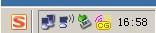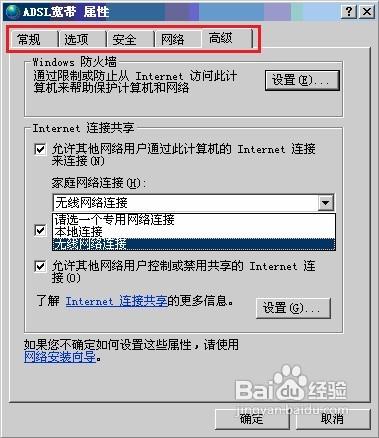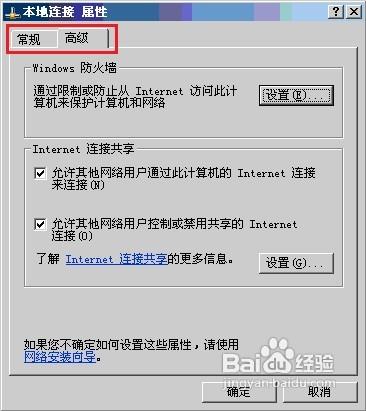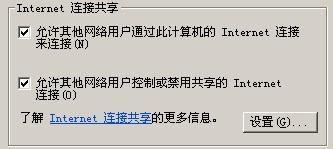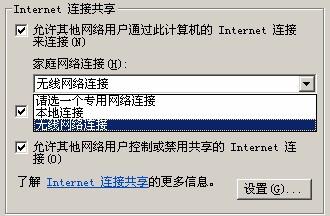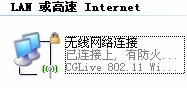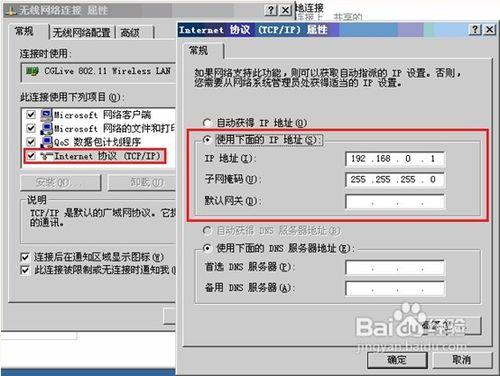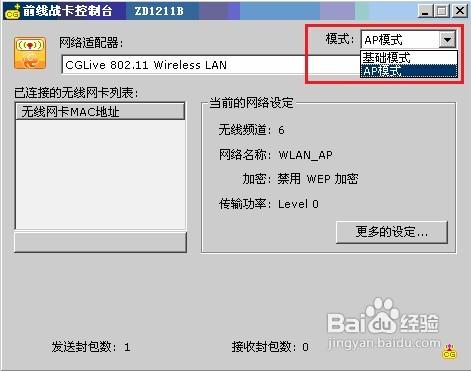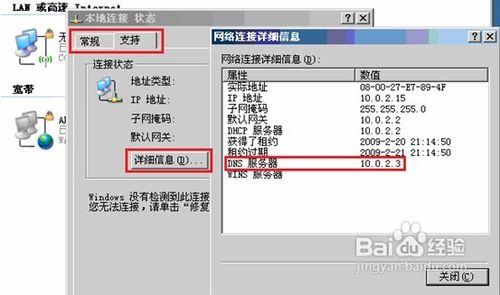前線戰卡控制檯 PSP上網(軟AP模式)新手三步走(預設為XP系統,Vista系統有說明)
【前提準備】
1)安裝戰卡驅動程式,
2)下載並安裝前線戰卡控制檯程式
【如何確認準備工作已經OK?】
插上前線戰卡,並啟動前線戰卡控制檯(Vista系統請使用Windows2000相容模式啟動),此時Windows桌面右下角的系統托盤區
將出現前線戰卡控制檯的圖示,共有四種:
1)AP模式狀態——;
2)未連線或正在搜尋無線網路狀態——;
3)已連線狀態——;
4)使用Windows系統自帶的無線網路配置服務——。
如果出現的是第四種圖示,則需要右鍵點選圖示,選擇
並確定,此時圖示將轉為前三種狀態。
【準備工作結束,開始!】
PSP通過戰卡軟AP上網,通常主要有三點:
1、開啟網絡卡的AP模式;
2、配置ICS(Internet連線共享);
3、其他設定(例如DNS、防火牆、防毒軟體等)。
其中1和2是必須進行配置的,而3則根據各人的不同情況有所不同。通常的配置方式是從網路層次的低到高進行配置,即按照1-2-3的順序來進行。這裡我們按照先主後次,將1和2交換順序。
【第一步 設定Internet連線共享(ICS)】
1)進入網路連線的管理介面:依次點選“開始”->“控制面板”->“網路連線”(Vista下則先進入“網路和共享連線”,然後點選左側的管理網路連線)。
2)右鍵選擇你此時上網所用的網路連線方式(注意不是前線戰卡的網路連線),選擇屬性。如果是計算機直接ADSL撥號上網(沒有路由器),會看到如下的介面:
如果使用路由器或者小區寬頻之類的網路,則可能出現如下的介面:
下面需要做的就是在“Internet連線共享”中,選中“允許其他網路使用者通過此計算機的Internet連線來連線”(下面“允許其他網路使用者控制或者禁用共享的Internet連線”這一條,可根據自己的實際情況進行選擇。對PSP上網來說,選中和不選沒有什麼影響)。請注意,如果你的計算機上只有前線戰卡和上網所使用的網路連線處於活動狀態(活動狀態=,非活動狀態=
),那麼系統將自動配置Internet連線共享,如圖所示:
當你的計算機中有三個或三個以上的網路連線處於活動狀態時。你必須手動從列表中選擇戰卡的網路連線,如圖:
通常安裝完戰卡驅動後,將在網路連線中出現一個這樣的連線:
其預設名稱通常為“無線網路連線X”,我們要選的就是這個連線。點選確認後第一步完成。系統的Internet連線共享設定正確時,啟用共享的網路連線旁將出現一個手性圖案:
而前線戰卡的無線網路連線IP地址和掩碼將被設定為192.168.0.1和255.255.255.0。
【第二步 啟動前線戰卡軟AP模式】
1)雙擊系統托盤區的前線戰卡控制檯圖示,啟動程式主介面,切換網絡卡的執行模式為“AP模式”。
成功後系統托盤區(桌面右下角)的控制檯程式的圖示將變為,同時前線戰卡的無線網路連線將變為已連線的狀態
雙擊檢視無線網路連線的狀態,如圖所示:
這裡的訊號強度顯示為“沒有訊號”是正常情況,當PSP連線到戰卡後將顯示為:
由於PSP僅支援802.11b模式,故速度只可達到11Mbps。
此時按照PSP一般無線路由上網的方式,設定自動獲取地址,便可以直接訪問網際網路了。
【第三步 其他設定】
通常只要進行了前兩步操作即可讓前線戰卡做軟AP,實現無線路由的功能。但根據個人情況的不同,有可能要做一些額外的設定。
1)DNS伺服器設定。按照上面的步驟設定完成後,有時PSP雖然能獲取到IP,連線測試也可以通過,但是在瀏覽器中卻打不開網頁,提示DNS錯誤。這個時候我們需要編輯PSP的網路連線,設定IP地址為自動方式獲取,而DNS為手動方式設定。通常可以直接設定和計算機相同的DNS伺服器地址。本機的DNS地址通常可以在第一步中開啟Internet網路連線共享的網路連線
狀態中檢視到,例如:
將你計算機上的DNS手動設定到PSP上,就可以解決PSP開啟網頁的DNS錯誤。
2)防火牆設定。通常情況下,使用Windows系統自帶的防火牆不會對PSP上網有影響,但是大多數第三方的防火牆或者安全軟體則有可能對PSP共享上網造成麻煩。如果開啟第三方防火牆時PSP無法正常開啟網頁,而關閉時訪問正常。則建議將Internet連線共享所使用的網段192.168.0.0/255.255.255.0加入信任名單,或者直接關閉防火牆。
3)區域網網段設定。如果你使用的是路由器上網,則需要注意不要將LAN網段設為192.168.0.0/255.255.255.0,這個網段由Internet連線共享佔用。